diskgenius(分区管理软件)
- 软件大小:
- 39.56MB
- 软件语言:
- 简体中文
- 软件类别:
- 系统软件
- 更新时间:
- 2022-09-06
- 官方网站:
- www.tongyongpe.com
- 应用平台:
- Windows操作系统
- 软件等级:
diskgenius破解版是款专业的数据恢复及分区管理软件,算法精湛、功能强大,用户群体广泛,可以备份及还原分区表,重建MBR主引导记录,清除保留扇区,转换分区表类型为GUID/MBR格式,可以将动态磁盘转换为基本磁盘,检测与修复硬盘中存在的坏道,支持各种情况下的文件恢复、分区恢复,恢复效果好,文件预览、扇区编辑、加密分区恢复、Ext4分区恢复、RAID恢复等高级功能应有尽有,二十年匠心之作!
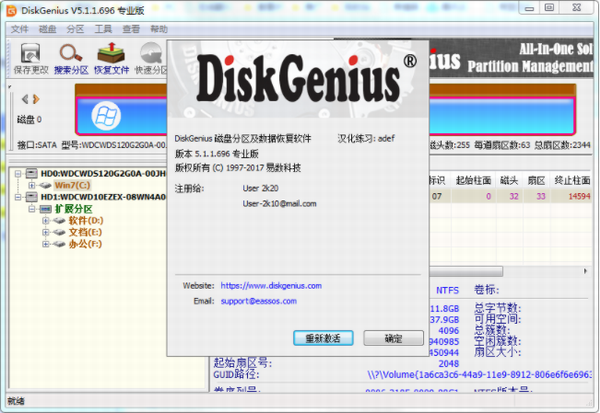
diskgenius单文件专业版功能介绍:
1、强大的数据恢复功能
安全快速地恢复硬盘、移动硬盘、U盘、存储卡、RAID、虚拟磁盘上因误删除、格式化、分区损坏、分区丢失、病毒破坏、系统崩溃及其他未知原因丢失的数据。
2、高效的搜索算法
智能的搜索算法可以对磁盘进行深度扫描,识别出丢失的数据;不管数据是什么原因丢失的,只要没有被覆盖,还有残留的文件信息,就可以正常查找到并恢复。
3、恢复前预览文件
在实际恢复数据之前预览自己的文件,所见即所得,清晰明了;双击文档、图片、视频、音频、文本、PDF等可以查看文件内容,以便准确预判恢复效果。
4、RAID恢复
DiskGenius支持虚拟重组RAID,重组后就可以像操作常规磁盘一样进行文件恢复与分区恢复了。组建的虚拟RAID是只读的,以防止误操作破坏原始磁盘及数据。
5、虚拟机恢复
无需运行虚拟机系统,可直接加载虚拟磁盘文件,加载后,即可像操作普通磁盘一样进行数据恢复。支持VMware、Virtual PC和VirtualBox等虚拟机的虚拟磁盘文件格式。
6、紧急恢复
DiskGenius可以帮您制作WinPE启动盘,用于处理数据恢复的紧急情况,例如系统崩溃无法启动、系统盘丢失了数据等,安全便捷。
7、扇区编辑
集成了强大的16进制文本编辑与磁盘编辑功能,例如,扇区定位、扇区复制、扇区填充、数据解释、对任意扇区进行编辑、导入与导出扇区数据等,可以帮助专业人员进行手工数据恢复。
8、支持文件系统
支持NTFS、FAT32、FAT16、FAT12、exFAT、EXT4、EXT3、EXT2等多种文件系统的文件恢复、分区恢复、分区管理、数据备份。
diskgenius单文件专业版常见问题:
如何恢复丢失或删除的分区?
分区丢失了怎么办?别担心,本教程提供了可靠的丢失分区数据恢复方案,可帮您轻松处理重新分区、误ghost、分区删除、恢复出厂、坏道等因素导致的分区丢失问题。
“重建分区表”功能是在原DOS版的基础上重写并增强的功能。它能通过已丢失或已删除分区的引导扇区等数据恢复这些分区,并重新建立分区表。出现分区丢失的状况时,无论是误删除造成的分区丢失,还是病毒原因造成的分区丢失,都可以尝试通过本功能恢复。
分区的位置信息保存在硬盘分区表中。分区软件删除一个分区时,会将分区的位置信息从分区表中删除,不会删除分区内的任何数据。本软件通过搜索硬盘扇区,找到已丢失分区的引导扇区,通过引导扇区及其它扇区中的信息确定分区的类型、大小,从而达到恢复分区的目的。
本功能操作直观、灵活、搜索全面,在不保存分区表的情况下也可以将搜索到的分区内的文件复制出来,甚至可以恢复其内的已删除文件。搜索过程中立即显示搜索到的分区,可即时浏览分区内的文件,以判断搜索到的分区是否正确。
1. 要恢复分区,请先选择要恢复分区的硬盘。选择硬盘的方法有:
1)点击左侧“分区、目录层次图”中的硬盘条目,或硬盘内的任一分区条目。
2)点击界面上部“硬盘分区结构图”左侧的小箭头切换硬盘。
如果仅需要搜索空闲区域,请在“硬盘分区结构图”上点击要搜索的空闲区域。
2. 选择好硬盘后,点击“工具 - 搜索已丢失分区(重建分区表)”菜单项,或在右键菜单中选择“搜索已丢失分区(重建分区表)”,也可以点击工具栏上的“搜索分区”按钮。程序弹出“搜索丢失分区”对话框:
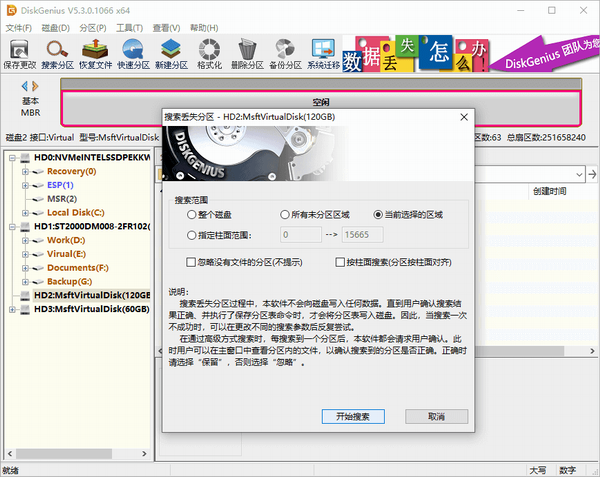
可选择的搜索范围有:
整个磁盘:忽略现有分区,从头到尾搜索整个磁盘。
当前选择的区域:保留现有分区,并且只在当前选择的空闲区域中搜索分区。
所有未分区区域:保留现有分区,并且依次搜索所有空闲区域中的已丢失分区。
另外,如果能确信要恢复的分区都是按柱面对齐的,则可以勾选“按柱面搜索(分区按柱面对齐)”选项。这样能提高搜索速度。一般情况下,XP及以前的系统在分区时均是按柱面对齐的,Vista及以后的系统不再按柱面对齐了。
3. 设置好搜索选项后,点击“开始搜索”按钮。程序开始搜索过程。
搜索到一个分区后,本软件立即在界面中显示刚刚搜索到的分区,并弹出下面的提示信息:
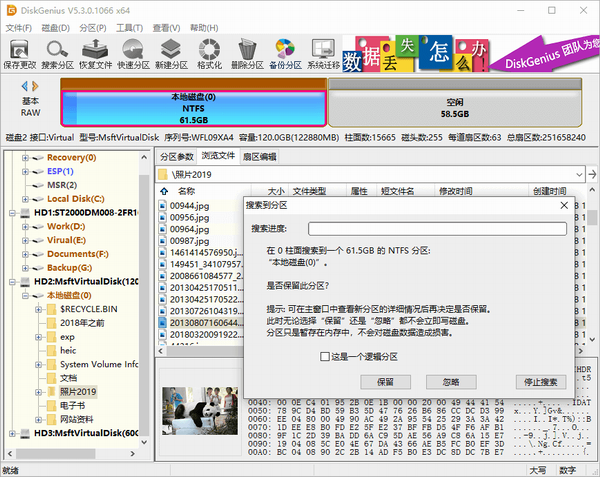
此时,如果搜索到的分区内有文件,程序会自动切换到文件浏览窗口并显示分区内的文件列表。用户可通过预览文件判断程序搜索到的分区是否正确。可以不关闭搜索到分区的提示。即可在主界面中查看刚刚搜索到的分区内的文件。如果通过预览文件判断该分区不正确,请点击提示对话框中的“忽略”按钮。如果分区正确,请点击“保留”按钮以保留搜索到的分区。点击保留后,程序不会立即保存分区表(不写硬盘)。继续搜索其它分区,直到搜索结束。有时候对话框中还会有一个“这是一个主分区”或“这是一个逻辑分区”的选项。如果DiskGenius显示的主分区或逻辑分区类型不正确,可以通过勾选此选项进行转换。
4. 搜索完成后,程序弹出下面的提示:
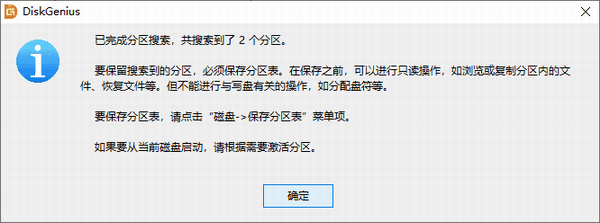
5. 搜索完成后,在不保存分区表的情况下,可以立即利用本软件访问分区内的文件,如复制文件等。甚至恢复分区内的已删除文件。但是只有在保存分区表后,搜索到的分区才能被操作系统识别及访问。
如果想放弃所有搜索结果,请点击“磁盘 - 重新加载当前磁盘”菜单项。
误删除或误格式化后的文件恢复?
不小心把数据删除了还能恢复吗?DiskGenius数据恢复软件帮您快速找回因误删除、清空回收站、格式化、分区提示格式化、病毒破坏等原因丢失的数据。
当计算机内的文件被有意无意的删除、或遭到病毒破坏、分区被格式化后,若想恢复这些已丢失的文件,均可使用本功能。实际上,操作系统在删除文件时,只是将被删除文件打上了“删除标记”,并将文件数据占用的磁盘空间标记为“空闲”。文件数据并没有被清除,还静静地“躺”在磁盘上。只要删除文件后没有建立新的文件,操作系统没有写入新的数据,这些被删除的文件数据就不会被破坏,就有机会通过一定的技术手段将它们“抢救”出来。
格式化操作执行时并不会考虑磁盘上原来的数据内容,也不会先删除旧文件。不同的文件系统类型,格式化的具体操作内容也不同。对于FAT32、FAT16、FAT12等文件系统,格式化时会清除文件分配表(简称FAT,固定位于分区的开始部分,含有文件数据的定位信息)及根目录。文件数据一般不会被清除。对于NTFS文件系统,格式化时新写入的数据没有固定位置要求,但正常情况下每次格式化时的写入位置不会变化。因此旧文件数据大多不会被覆盖,仍存在大量残余信息供我们找到丢失的文件。
本功能就是通过分析残留在磁盘上的文件的部分信息来重新找到文件数据及文件夹的层次结构,从而达到恢复文件数据的目的。
对于整个分区已经丢失的情况,请首先参阅“搜索已丢失分区(重建分区表)”功能,先搜索到丢失的分区。然后可以在保存分区表后、或在不保存分区表的情况下再利用“文件恢复”功能恢复分区内的文件。
分区被破坏的表现有:在“我的电脑”中打开分区时系统提示“未格式化”“需要格式化”,分区属性显示为“RAW”,打开分区后看不到任何文件。遇到这些情况时,都可以通过“误格式化后的文件恢复”功能来恢复文件。
本功能支持NTFS、exFAT、FAT32、FAT16、FAT12、EXT4、EXT3、EXT2等文件系统类型的磁盘分区、支持使用这些文件系统格式的硬盘、移动硬盘、RAID卷、U盘、存储卡(如数码相机中的SD卡、XD卡等等)、虚拟磁盘。
为保护正在恢复的分区不被再次破坏,本软件在搜索分区内的文件时,会采用只读模式,不会向分区写入任何数据。
要开始恢复文件,首先选择丢失文件所在的分区,然后点击工具栏“恢复文件”按钮,或点击主菜单“工具”中的“已删除或格式化后的文件恢复”菜单项,以打开文件恢复对话框。如下图:
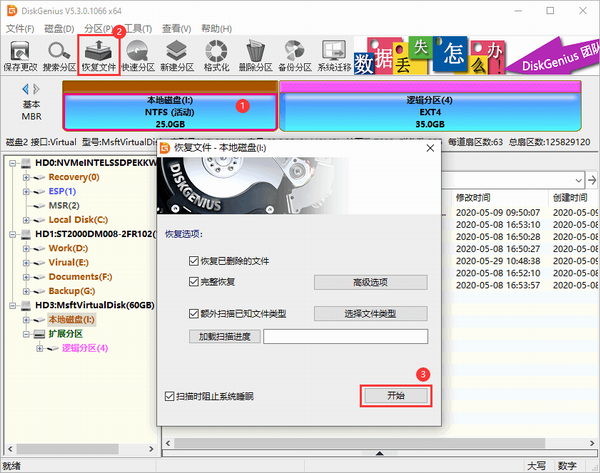
由于格式化后的文件恢复与文件正常删除后的恢复过程不同,我们将这两种情况分别处理。下面是具体的操作方法:
一、恢复已删除的文件:
如果确定文件是删除的,在恢复文件对话框中选择“恢复已删除的文件”。
如果在文件被删除之后,文件所在的分区有写入操作,则最好同时勾选“额外扫描已知文件类型”选项,并点击“选择文件类型”按钮设置要恢复的文件类型。勾选这个选项后,软件会扫描分区中的所有空闲空间,如果发现了要搜索类型的文件,软件会将这些类型的文件在“所有类型”文件夹中列出。这样,如果在删除之前的正常目录中找不到删除过的文件,就可以根据文件扩展名在“所有类型”里面找一下。
很多情况下,即使刚刚删除的文件,通过普通的删除恢复功能也无法找回。这是因为已删除文件的重要信息被操作系统或用户的误操作破坏了。这种导致二次破坏的操作往往是在不经意间发生的。比如在误删除了一些照片文件后,马上打开“资源管理器”在各个目录中找寻刚刚删除的文件并使用了Windows的缩略图预览功能。恰恰是这样的操作就足矣破坏已删除文件的大量重要信息。因为缩略图预览功能会在文件夹下面生成缩略图缓存文件。类似的不经意操作有很多。在这种情况下,必须通过“扫描文件类型”的方式来恢复文件。虽然通过这种方式找到的文件,文件名是用序号来命名的,但仍然可以通过预览功能、或者复制出来后打开确认。特别是对于恢复照片及Office文档时非常有效。
由于扫描文件类型时速度较慢(需要扫描所有空闲扇区),建议先不使用这个选项,用普通的方式搜索一次。如果找不到要恢复的文件,再用这种方式重新扫描。
点击“开始”按钮以开始搜索过程:
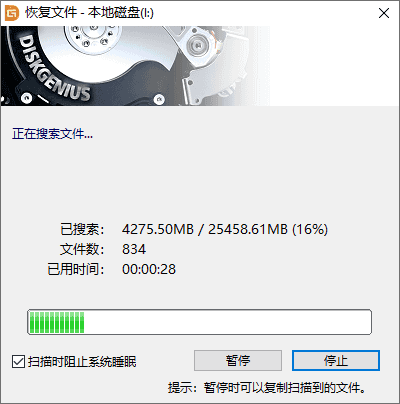
搜索完成后,恢复文件对话框自动关闭。程序主界面将显示搜索到的文件,每个丢失的文件或文件夹前面都有一个复选框,左侧的文件夹层次图中的条目也加上了复选框。见下图。
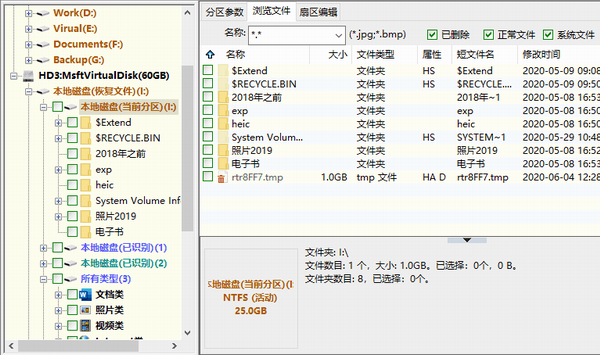
对于不能确定归属的文件及文件夹,程序将它们统一放到一个叫做“孤立的文件”的内存文件夹中。如果在原位置找不到要恢复的文件,可以尝试在“孤立的文件”文件夹中查找文件。恢复后查找文件时不要忘了这个文件夹,很可能要恢复的重要文件就在这里。
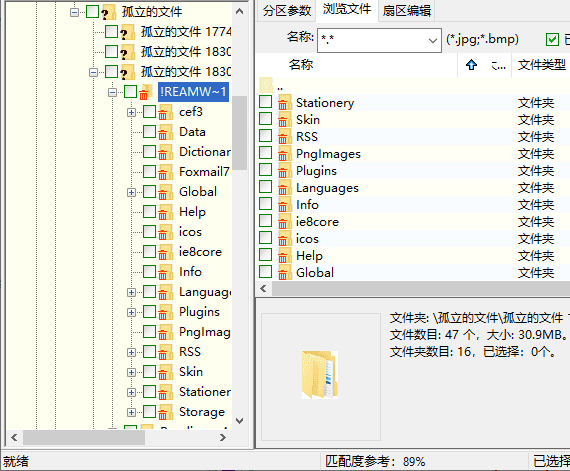
在恢复文件的状态下,文件列表中的“属性”栏将给已删除文件增加两个标记“D”和“X”。“D”表示这是一个已删除的文件。“X”表示这个文件的数据可能已被部分或全部覆盖,文件数据完全恢复的可能性较小。
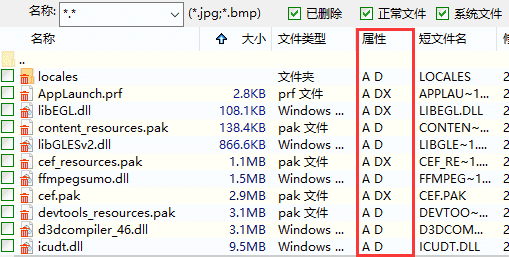
在扫描完成的界面中,会出现“红色删除标志”与“绿色删除标志”。“红色删除标志”表示文件或文件夹是被删除的,“绿色删除标志”表示文件夹中含有删除的文件或文件夹。如下图所示:
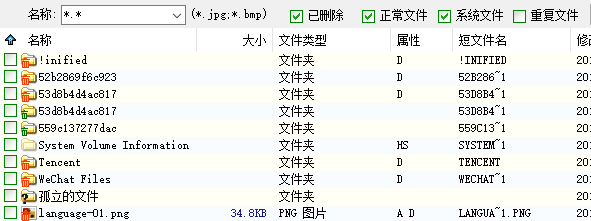
为方便用户识别搜索到的文件,软件默认情况下也会显示未被删除的正常文件,只是正常文件没有复选框,不可选择。
要恢复搜索到的文件,请通过复选框选择要恢复的文件。然后在文件列表中点击鼠标右键,或打开“文件”主菜单,选择“复制到指定文件夹”菜单项。
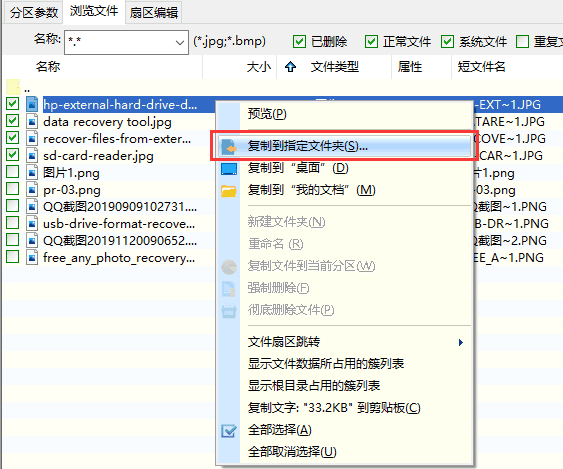
接下来选择存放恢复后文件的文件夹,点击“选择文件夹”按钮,程序会将当前选择的文件复制到指定的文件夹中。为防止复制操作对正在恢复的分区造成二次破坏,本软件不允许将文件恢复到原分区。
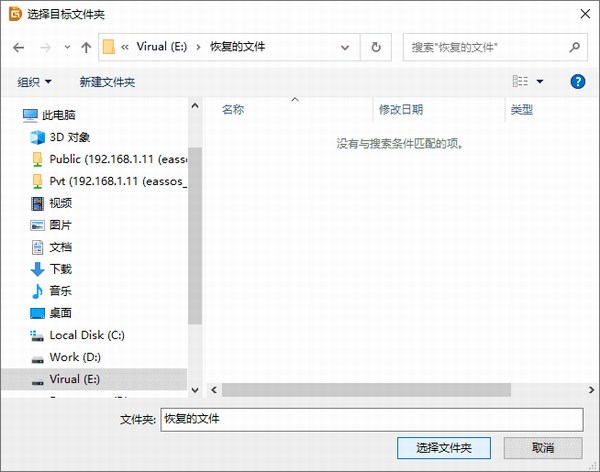
点击“完成”按钮,关闭文件复制对话框,程序自动清除已复制的文件的选择状态。以准备选择其它文件。

当所有要恢复的文件都复制出来后。可以通过“分区 - 重新加载当前分区”菜单项释放当前分区在内存中的暂存数据,并从磁盘加载当前分区,显示分区的当前状态。
二、完整恢复:
适用于分区被格式化,或是分区被破坏打不开的情况,如:在“我的电脑”中打开分区时系统提示“未格式化”、“需要格式化”,分区属性显示变为“RAW”,打开分区后看不到任何文件。这时软件会默认选择选择“完整恢复”,而“恢复已删除的文件”默认为不勾选的状态。用“完整恢复”的同时建议勾选“额外扫描已知文件类型”选项,并点击“选择文件类型”按钮设置要恢复的文件类。勾选这个选项后,软件会在正常扫描的同时根据特定文件类型的文件头数据恢复指定类型的文件。恢复完成后,将所有找到的文件类型,按类型扩展名划分目录,整理到一个单独的虚拟“分区”中。除搜索速度稍慢外,不影响正常恢复,但能恢复更多的文件。
三、恢复已删除的文件 与 完整恢复 同时选择:
打开“恢复文件”功能默认情况下是两个功能都选择,如果自己不确定文件丢失的情况下,建议两个都勾选。这个功能是先扫描删除的文件再扫描全盘。扫描的同时最好勾选“额外扫描已知文件类型”选项,并点击“选择文件类型”按钮设置要恢复的文件类型。勾选这个选项后,软件会在正常扫描的同时,根据特定文件类型的文件头数据恢复指定类型的文件。恢复完成后,将所有找到的文件类型,按类型扩展名划分目录,整理到一个单独的虚拟“分区”中。除搜索速度稍慢外,不影响正常恢复,但能恢复更多的文件。
点击“开始”按钮以开始搜索过程。该恢复方式的搜索时间较长。接下来的操作步骤和“恢复误删除文件”过程相同。参照上面的方法选择与复制文件即可。
diskgenius单文件专业版更新日志:
v5.4.2.1239
1、增加将Windows系统迁移到VirtualBox虚拟机的功能。
2、当软件在启动阶段发现磁盘存在坏扇区时,先暂停加载该磁盘,并在启动完成后提示用户手动刷新。
3、读取磁盘遇到坏扇区后,在硬盘图标上显示警告标记。
4、关闭软件时,如果有磁盘发现了坏扇区,询问用户是否保存坏扇区记录。保存后下次运行时不再重复读取,防止卡顿。
5、优化文件复制功能,修正已知问题。
6、优化EXT4分区清除空闲空间功能的执行速度。
7、优化NTFS分区文件恢复的效果。
8、增加对Office VSDX、富士相机RAF照片、Konica相机MRW照片文件类型的支持。
9、提高对特殊情况下保存GUID分区表时的容错功能。
10、恢复文件后,同时勾选多个“已识别”分区中的文件时,支持一次性复制所有分区中已勾选的文件。
11、在“设置UEFI BIOS启动项”对话框中增加查看安全启动证书的功能。
12、对LVM磁盘、动态磁盘执行磁盘克隆时,只能用“按扇区”的方式执行。
13、为分区设置卷标时允许使用特殊字符。
14、将“已删除或格式化后的文件恢复”菜单项改为“恢复丢失的文件”。
15、纠正EXT4文件系统解析问题。
16、纠正恢复文件后,“所有类型”里可能会出现多个重复文件的问题。
17、纠正某些情况下分区图显示错误的问题。
18、纠正搜索分区功能,不能恢复没有文件的EXT4分区的问题。
19、纠正克隆磁盘或系统迁移功能,未能正确限制分区最大容量的问题。
20、纠正无法通过按回车键新建分区的问题。
21、纠正坏道检测对话框,需要检测准确的扇区号时,界面显示错误的问题。
22、纠正调整分区大小功能中的一些细节问题。
23、纠正新格式化的FAT32分区按文件备份以后无法还原的问题。
24、纠正复制文件对话框,按下ESC键后中断复制的问题。
25、纠正在GUID格式的系统磁盘上搜索丢失分区并保存分区表后可能导致系统引导失败的问题。
26、纠正预览某些heif格式照片时画面显示不正常的问题。
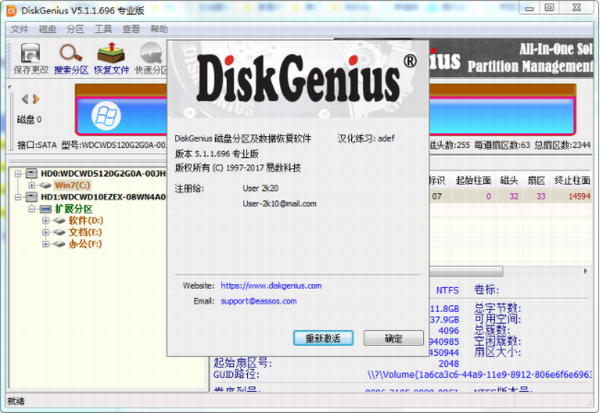
- diskgenius(分区管理软件)下载地址






















































